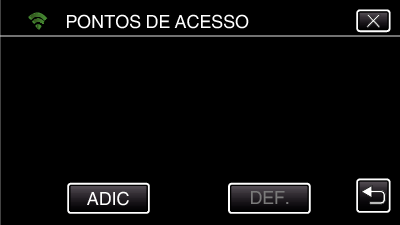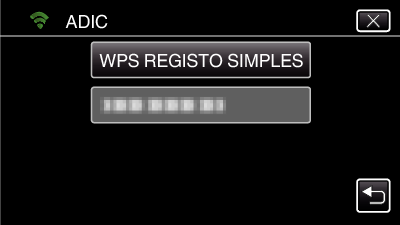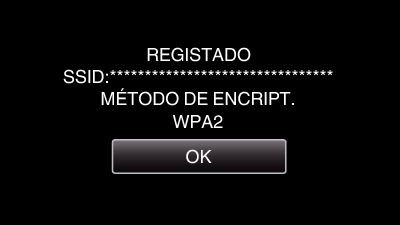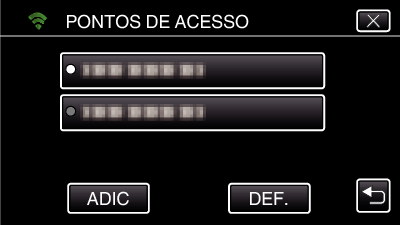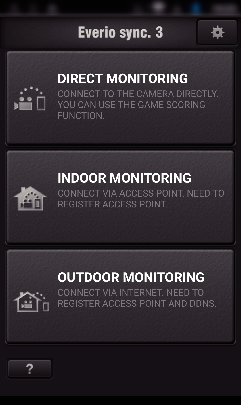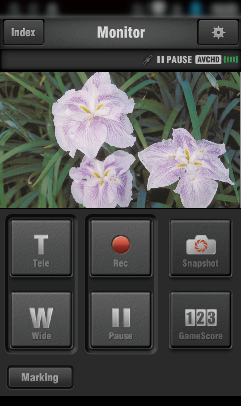-

- Usar Wi-Fi
-
Monitorização de Imagem através de um Ponto de Acesso em Casa (MONITORIZAÇÃO INT.)
Monitorização de Imagem através de um Ponto de Acesso em Casa ( MONITORIZAÇÃO INT. )
Ligue a câmara e o smartphone através de uma rede sem fios via ponto de acesso (router LAN sem fios) que foi instalado em casa.
Pode monitorizar as imagens capturadas na câmara a partir do smartphone ligado.
É possível gravar vídeos e imagens fixas durante a monitorização.
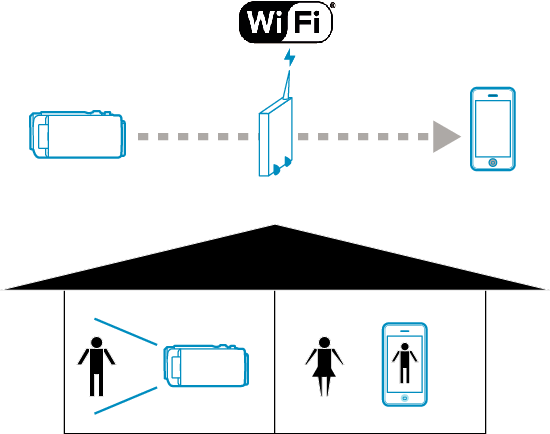
AVISO
Esta função não se destina à prevenção de crime ou desastre.
Para evitar a situação de se esquecer de desligar a alimentação, este aparelho irá desligar-se automaticamente após 10 dias de utilização contínua.
Quando não realiza a monitorização a partir de um smartphone, o foco da câmara é fixado.
Mesmo quando realiza a monitorização a partir de um smartphone, o foco da câmara será fixado se não funcionar durante mais de 3 horas. (O foco volta a funcionar novamente quando a câmara é utilizada.)
Do Que Necessita
Smartphone
Ponto de Acesso (Router LAN sem fios)
Utilize um produto que possua o logótipo de certificação Wi-Fi.
NOTA
Dependendo do ponto de acesso (router LAN sem fios) que estiver a ser utilizado e da potência do sinal, podem ocorrer problemas com a ligação ou ligações lentas.
Método de Operação
1Ligar a câmara ao ponto de acesso (router LAN sem fios).
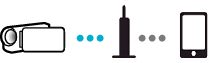
Ligar a câmara ao ponto de acesso através de qualquer um dos métodos seguintes.
Registo de Wi-Fi Protected Setup (WPS)
Siga as operações abaixo se o ponto de acesso (router LAN sem fios) em utilização suportar WPS.
Estão também disponíveis os seguintes métodos de registo.
2Ligar o Smartphone ao Ponto de Acesso (Router LAN sem fios)
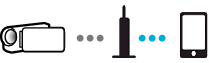
Ligar o smartphone ao ponto de acesso (router LAN sem fios) em casa.
Para mais detalhes sobre como ligar, consulte o manual de instrução do dispositivo em utilização ou do ponto de acesso (router LAN sem fios).
Esta definição não é necessária se o smartphone já tiver sido ligado ao ponto de acesso (router LAN sem fios) em casa.
3Monitorizar as imagens ligando o smartphone e a câmara
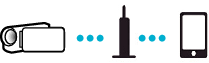
Instalar o “Everio sync. 3” no smartphone antecipadamente.

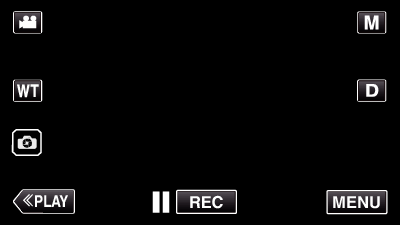
_UJDCILympypskr.png)